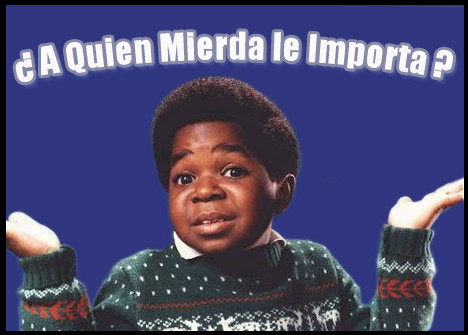Hola a todos.
El motivo de este tema es para conocer las capacidades de las configuraciones únicas de cada una de nuestras PCs.
Para "comparar" los resultados de cada PC, he elegido algunos benchmarks que mas adelante mencionare de donde bajarlos y como usarlos. Se que no todos tenemos las mismas configuraciones, así que lo unico que sirve como punto de comparacion son los motores graficos de dichos benchmarks.
He decidido usar solo benchmarks de juegos y dejar de paso los benchmarks sintéticos. Esto es debido a que (me atrevo a decir) el 99.99% de los usuarios que pongan sus resultados son gamers. :metal: (Se que muchos también usan su PC para hacer renders, diseño gráfico, pasar vídeos a diferentes formatos, etc..., pero en este caso nos centraremos en rendimiento gamer, ya una vez hubo un post con benchmarks sintéticos... pero ya esta bien enterrado....)
Como mencione antes, se que no todos tenemos las mismas configuraciones pero para que estos resultados sean lo mas parecidos vamos usar las mismas opciones graficas para cada juego, mas adelante especificare dichas opciones gráficas para cada benchmark. El unico factor que variara seran las resoluciones, ya que no todos tenemos un monitor capaz de desplegar 1920x1080 pixeles, cada quien lo hara a la maxima resolucion permitida en su PC.
Los resultados de cada quien debe de llevar el siguiente formato, el cual solo debe de tener la información necesaria, para no crear confusiones.
*Caracteristicas de mi PC:
-Motherboard: Marca y Modelo de tu tarjeta madre
-CPU: Modelo de tu procesador y a que velocidad lo tienes
-GPU: Marca y modelo de tu tarjeta de video y a que velocidad la tienes. Especificar si tienes arreglo CrossFireX o SLI
-PSU: Marca y modelo de tu fuente de poder.
-RAM: Marca, modelo, cantidad, especificar si es Dual o Tripple Channel y a que velocidad la tienes.
-HDD/SS Marca y Modelo, especificar cuantos tienes, el uso que les das y mencionar si tienes arreglo RAID.
Marca y Modelo, especificar cuantos tienes, el uso que les das y mencionar si tienes arreglo RAID.
Despues de Colocar lo anterior, poner una captura de pantalla del Programa GPU-Z. Descargalo Aquí.
Ahora toca poner una captura de pantalla de la Evaluacion de la experiencia en Windows. Para accesar a ella presiona en tu teclado windows+pausa, te abre la informacion basica de tu equipo, buscas la sección llamada Sistema y le das click en "Evaluacion de la experiencia en Windows"
Es el turno de colocar los resultados de los benchmarks. Enlistare que benchmarks se usaran,y las instrucciones para usar algunos de ellos, asi como tambien pondre el link para descargarlos, todos son completamente gratis y alojados en sitios seguros.
*Benchmark Aliens VS Predator - DX11
Descargalo aquí.
Este Benchmark para poderlo configurar a tu gusto debes de hacer lo siguiente:
1.- Genera un documento de texto con el nombre que tu quieras, de preferencia en la misma carpeta donde instalaste el benchmark.
Escribe dentro el archivo lo siguiente:
Width: 1920 (modifica este valor para la resolucion de tu pantalla)
Height: 1080 (modifica este valor para la resolucion de tu pantalla)
Texture Quality: 3 (Valores permitidos: 1, 2, 3, para fines del benchmark usa el 3)
Shadow Quality: 3 (Valores permitidos: 1, 2, 3, para fines del benchmark usa el 3)
Anisotropic Filtering: 16 (Valores permitidos: 2, 4, 8, 16, para fines del benchmark usa el 16)
SSAO: 1 (Valores permitidos: 0, 1, para fines del benchmark usa el 1)
Vertical Sync: 0 (Valores permitidos: 0, 1, para fines del benchmark usa el 0)
DX11 Tessellation: 1 (Valores permitidos: 0, 1, para fines del benchmark usa el 1)
DX11 Advanced Shadows: 1 (Valores permitidos: 0, 1, para fines del benchmark usa el 1)
DX11 MSAA Samples: 4 (Valores permitidos: 1, 2, 4, para fines del benchmark usa el 4)
Ejemplo:
Width: 1920
Height: 1080
Texture Quality: 3
Shadow Quality: 3
Anisotropic Filtering: 16
SSAO: 1
Vertical Sync: 0
DX11 Tessellation: 1
DX11 Advanced Shadows: 1
DX11 MSAA Samples: 4
2.- Genera un acceso directo del benchmark en tu escritorio, o donde quieras.
3.- Dale click derecho al acceso directo y dale click a propiedades, en la pestaña "Acceso directo", modifica el "Destino" simplemente agregale el siguiente texto:" -config=Nombre_de_tu_archivo.txt", sin las comillas, notese que antes del guión hay un espacio.
Ejemplo: " \Programas\Benchmark AVP\AvP_D3D11_Benchmark.exe" -config=Nombre_de_tu_archivo.txt
\Programas\Benchmark AVP\AvP_D3D11_Benchmark.exe" -config=Nombre_de_tu_archivo.txt
4.- Ejecuta el benchmark desde el acceso directo, al finalizar se genera un reporte en "mis documentos" llamado "AVP_Fecha y Hora.txt"
Copia esos resultados y muestralos aqui.
*Benchmark Resident Evil 5 - DX10
Descargalo Aquí.
Todo se configura dentro del juego, expeto el HDR, para cambiarlo ejecuta el benchmark por primera vez, tan pronto empieze salte del benchmark, buscan en "Mis documentos" una carpeta llamada CAPCOM, entra a esta carpeta y a todas las que te salgan hasta que encuentres un archivo llamado "config.bin"
Dale click derecho y dale en "editar".
Busca la linea que diga "HDR=LOW" cambiala a "HDR=HIGH".
Ahora si entra al benchmark, subele a todo a lo maximo, exepto en el Filtro AntiAlias ponle "8x", (si tienes Nvidia te da mas opciones, selecciona "8x", es la unica opcion que les sale a los dueños de las tarjetas de video ATI/AMD. Esto es para tener resultados "comparables")
Ejecuta el benchmark en modo DX10 al terminar el benchmark has una captura de pantalla a los resultados y colocala aquí.
*Benchmark H.A.W.X. 2 - DX11
Descargalo Aquí.
Este es sencillo, descargalo, instalalo.
Para ejecutarlo en modo DX11, abre la carpeta donde esta instalado, uno de los iconos se llama HAWX2-DX11, ejecutalo.
Tienes que crear o usar una cuenta de Ubisoft para poder usarlo.
Dentro del juego ponle todo al maximo, exepto en el Filtro AntiAlias ponle "8x", (si tienes Nvidia te da mas opciones, selecciona "8x", es la unica opcion que les sale a los dueños de las tarjetas de video ATI/AMD. Esto es para tener resultados "comparables") y habilita el Tessalation.
Ejecuta el benchmark, cuando termine has una captura de los resultados y ponla aqui.
*Benchmark Just Cause 2 - DX10
Descargalo Aquí. Nota: tienes que descargar e instalar el STEAM, y crearte una cuenta
Ya que lo tengas descargado ejecutalo y vete a las opciones graficas.
Subele a todo, exepto en el Filtro AntiAlias ponle "8x", (si tienes Nvidia te da mas opciones, selecciona "8x", es la unica opcion que les sale a los dueños de las tarjetas de video ATI/AMD. Esto es para tener resultados "comparables")
Cuando salgan los resultados has una captura de pantalla y ponla aquí.
*Benchmark Mafia II - DX9+PhysX
Descargalo Aquí. Nota: tienes que descargar e instalar el STEAM, y crearte una cuenta
Ya que lo hayas bajado entra al juego y vete a las configuraciones de las graficas, subele a todo.
Has una prueba con PhysX "Off"
Has una prueba con PhysX "Medium"
Has una prueba con PhysX "High"
Cuando tengas los resultados has una captura de pantalla y ponlas aquí.
El benchmark que a continuacion pongo pareciera ser "sintetico", pero la realidad es que esta hecho con un motor grafico usado en video juegos. Asi que esta dentro de los benchmark de games.
*Benchmark Unigine Heaven 2.5 - DX11
Descargalo Aquí.
Selecciona un mirror y descargalo.
Ya que lo tengas instalado, ejecutalo en DX11, con todo al maximo y con Tessalation en Extreme.
Dentro has el benchmark, cuando tengas los resultados has una captura de pantalla y ponla aquí, o guarda los resultados y abrelos y has una captura de pantalla y ponla aquí.
Pues esos son los benchmarks de Juegos que he elegido, si desean agregar mas benchmarks, no duden en contactarme, pero recuerden que solo son benchmarks de games.
Edito:
***Proximamente agregare los siguientes benchmarks a la lista***
-Lost Planet 2 - Dx11
-Devil May Cry 4 - Dx10
-Call Of Juarez - Dx10
-S.T.A.L.K.E.R.: Call of Pripyat - Dx11
-Final Fantasy XIV - Dx9
-Street Fighter IV -
Conforme vayan agregando sus resultados ire creando un indice para accesar rapidamente.
NOTA: Para los que aun no tengan una tarjeta Compatible con DX11, hagan sus benchmarks en DX10, en todos los benchmarks Mantenga en "OFF" la sincronizacion vertical o "VSync"
Saludos y a benchear!!! unzadita:
unzadita:
El motivo de este tema es para conocer las capacidades de las configuraciones únicas de cada una de nuestras PCs.
Para "comparar" los resultados de cada PC, he elegido algunos benchmarks que mas adelante mencionare de donde bajarlos y como usarlos. Se que no todos tenemos las mismas configuraciones, así que lo unico que sirve como punto de comparacion son los motores graficos de dichos benchmarks.
He decidido usar solo benchmarks de juegos y dejar de paso los benchmarks sintéticos. Esto es debido a que (me atrevo a decir) el 99.99% de los usuarios que pongan sus resultados son gamers. :metal: (Se que muchos también usan su PC para hacer renders, diseño gráfico, pasar vídeos a diferentes formatos, etc..., pero en este caso nos centraremos en rendimiento gamer, ya una vez hubo un post con benchmarks sintéticos... pero ya esta bien enterrado....)
Como mencione antes, se que no todos tenemos las mismas configuraciones pero para que estos resultados sean lo mas parecidos vamos usar las mismas opciones graficas para cada juego, mas adelante especificare dichas opciones gráficas para cada benchmark. El unico factor que variara seran las resoluciones, ya que no todos tenemos un monitor capaz de desplegar 1920x1080 pixeles, cada quien lo hara a la maxima resolucion permitida en su PC.
Los resultados de cada quien debe de llevar el siguiente formato, el cual solo debe de tener la información necesaria, para no crear confusiones.
*Caracteristicas de mi PC:
-Motherboard: Marca y Modelo de tu tarjeta madre
-CPU: Modelo de tu procesador y a que velocidad lo tienes
-GPU: Marca y modelo de tu tarjeta de video y a que velocidad la tienes. Especificar si tienes arreglo CrossFireX o SLI
-PSU: Marca y modelo de tu fuente de poder.
-RAM: Marca, modelo, cantidad, especificar si es Dual o Tripple Channel y a que velocidad la tienes.
-HDD/SS
 Marca y Modelo, especificar cuantos tienes, el uso que les das y mencionar si tienes arreglo RAID.
Marca y Modelo, especificar cuantos tienes, el uso que les das y mencionar si tienes arreglo RAID.Despues de Colocar lo anterior, poner una captura de pantalla del Programa GPU-Z. Descargalo Aquí.
Ahora toca poner una captura de pantalla de la Evaluacion de la experiencia en Windows. Para accesar a ella presiona en tu teclado windows+pausa, te abre la informacion basica de tu equipo, buscas la sección llamada Sistema y le das click en "Evaluacion de la experiencia en Windows"
Es el turno de colocar los resultados de los benchmarks. Enlistare que benchmarks se usaran,y las instrucciones para usar algunos de ellos, asi como tambien pondre el link para descargarlos, todos son completamente gratis y alojados en sitios seguros.
*Benchmark Aliens VS Predator - DX11
Descargalo aquí.
Este Benchmark para poderlo configurar a tu gusto debes de hacer lo siguiente:
1.- Genera un documento de texto con el nombre que tu quieras, de preferencia en la misma carpeta donde instalaste el benchmark.
Escribe dentro el archivo lo siguiente:
Width: 1920 (modifica este valor para la resolucion de tu pantalla)
Height: 1080 (modifica este valor para la resolucion de tu pantalla)
Texture Quality: 3 (Valores permitidos: 1, 2, 3, para fines del benchmark usa el 3)
Shadow Quality: 3 (Valores permitidos: 1, 2, 3, para fines del benchmark usa el 3)
Anisotropic Filtering: 16 (Valores permitidos: 2, 4, 8, 16, para fines del benchmark usa el 16)
SSAO: 1 (Valores permitidos: 0, 1, para fines del benchmark usa el 1)
Vertical Sync: 0 (Valores permitidos: 0, 1, para fines del benchmark usa el 0)
DX11 Tessellation: 1 (Valores permitidos: 0, 1, para fines del benchmark usa el 1)
DX11 Advanced Shadows: 1 (Valores permitidos: 0, 1, para fines del benchmark usa el 1)
DX11 MSAA Samples: 4 (Valores permitidos: 1, 2, 4, para fines del benchmark usa el 4)
Ejemplo:
Width: 1920
Height: 1080
Texture Quality: 3
Shadow Quality: 3
Anisotropic Filtering: 16
SSAO: 1
Vertical Sync: 0
DX11 Tessellation: 1
DX11 Advanced Shadows: 1
DX11 MSAA Samples: 4
2.- Genera un acceso directo del benchmark en tu escritorio, o donde quieras.
3.- Dale click derecho al acceso directo y dale click a propiedades, en la pestaña "Acceso directo", modifica el "Destino" simplemente agregale el siguiente texto:" -config=Nombre_de_tu_archivo.txt", sin las comillas, notese que antes del guión hay un espacio.
Ejemplo: "
 \Programas\Benchmark AVP\AvP_D3D11_Benchmark.exe" -config=Nombre_de_tu_archivo.txt
\Programas\Benchmark AVP\AvP_D3D11_Benchmark.exe" -config=Nombre_de_tu_archivo.txt4.- Ejecuta el benchmark desde el acceso directo, al finalizar se genera un reporte en "mis documentos" llamado "AVP_Fecha y Hora.txt"
Copia esos resultados y muestralos aqui.
*Benchmark Resident Evil 5 - DX10
Descargalo Aquí.
Todo se configura dentro del juego, expeto el HDR, para cambiarlo ejecuta el benchmark por primera vez, tan pronto empieze salte del benchmark, buscan en "Mis documentos" una carpeta llamada CAPCOM, entra a esta carpeta y a todas las que te salgan hasta que encuentres un archivo llamado "config.bin"
Dale click derecho y dale en "editar".
Busca la linea que diga "HDR=LOW" cambiala a "HDR=HIGH".
Ahora si entra al benchmark, subele a todo a lo maximo, exepto en el Filtro AntiAlias ponle "8x", (si tienes Nvidia te da mas opciones, selecciona "8x", es la unica opcion que les sale a los dueños de las tarjetas de video ATI/AMD. Esto es para tener resultados "comparables")
Ejecuta el benchmark en modo DX10 al terminar el benchmark has una captura de pantalla a los resultados y colocala aquí.
*Benchmark H.A.W.X. 2 - DX11
Descargalo Aquí.
Este es sencillo, descargalo, instalalo.
Para ejecutarlo en modo DX11, abre la carpeta donde esta instalado, uno de los iconos se llama HAWX2-DX11, ejecutalo.
Tienes que crear o usar una cuenta de Ubisoft para poder usarlo.
Dentro del juego ponle todo al maximo, exepto en el Filtro AntiAlias ponle "8x", (si tienes Nvidia te da mas opciones, selecciona "8x", es la unica opcion que les sale a los dueños de las tarjetas de video ATI/AMD. Esto es para tener resultados "comparables") y habilita el Tessalation.
Ejecuta el benchmark, cuando termine has una captura de los resultados y ponla aqui.
*Benchmark Just Cause 2 - DX10
Descargalo Aquí. Nota: tienes que descargar e instalar el STEAM, y crearte una cuenta
Ya que lo tengas descargado ejecutalo y vete a las opciones graficas.
Subele a todo, exepto en el Filtro AntiAlias ponle "8x", (si tienes Nvidia te da mas opciones, selecciona "8x", es la unica opcion que les sale a los dueños de las tarjetas de video ATI/AMD. Esto es para tener resultados "comparables")
Cuando salgan los resultados has una captura de pantalla y ponla aquí.
*Benchmark Mafia II - DX9+PhysX
Descargalo Aquí. Nota: tienes que descargar e instalar el STEAM, y crearte una cuenta
Ya que lo hayas bajado entra al juego y vete a las configuraciones de las graficas, subele a todo.
Has una prueba con PhysX "Off"
Has una prueba con PhysX "Medium"
Has una prueba con PhysX "High"
Cuando tengas los resultados has una captura de pantalla y ponlas aquí.
El benchmark que a continuacion pongo pareciera ser "sintetico", pero la realidad es que esta hecho con un motor grafico usado en video juegos. Asi que esta dentro de los benchmark de games.
*Benchmark Unigine Heaven 2.5 - DX11
Descargalo Aquí.
Selecciona un mirror y descargalo.
Ya que lo tengas instalado, ejecutalo en DX11, con todo al maximo y con Tessalation en Extreme.
Dentro has el benchmark, cuando tengas los resultados has una captura de pantalla y ponla aquí, o guarda los resultados y abrelos y has una captura de pantalla y ponla aquí.
Pues esos son los benchmarks de Juegos que he elegido, si desean agregar mas benchmarks, no duden en contactarme, pero recuerden que solo son benchmarks de games.
Edito:
***Proximamente agregare los siguientes benchmarks a la lista***
-Lost Planet 2 - Dx11
-Devil May Cry 4 - Dx10
-Call Of Juarez - Dx10
-S.T.A.L.K.E.R.: Call of Pripyat - Dx11
-Final Fantasy XIV - Dx9
-Street Fighter IV -
Conforme vayan agregando sus resultados ire creando un indice para accesar rapidamente.
NOTA: Para los que aun no tengan una tarjeta Compatible con DX11, hagan sus benchmarks en DX10, en todos los benchmarks Mantenga en "OFF" la sincronizacion vertical o "VSync"
Saludos y a benchear!!!
 unzadita:
unzadita:








 , Saludos!
, Saludos!